圖、文/APP星球
小編是個出去玩喜歡到處亂拍打卡上傳的女孩,但又怕不停的上傳會變成洗板,這時就非常需要拼貼這樣的APP啦!但往往打開後又會在那摸半天手忙腳亂,畫面又看不懂,一不小心按到清除又要全部重來啦!

▲我剛拼的那麼辛苦!竟然全部給林北重來!(圖/APP星球提供)
今天要介紹的這款《Moldiv》小編試用之後覺得超級順手的!光是中文說明就已大勝一半啦!而且官方竟然還敢說自己是「最高級的照片拼貼器」,到底是有多高級啦(*´д`) 一起來玩玩看吧!
首先進入APP後,會有很多種樣板給你選擇,後面的多為需額外付費,小編覺得前面的就已經滿好用了,選好面板後接著選照片,照片就會像下圖這樣一張張的跑進去囉!

▲左圖中按下方的圖片列,也有雜誌模板可以選喔!(圖/APP星球提供)

▲長按某張照片後會跑出這目錄,可用當中的「相片效果」來加入濾鏡
(圖/APP星球提供)
照片一張張放入後,就可以開始來調整位置啦!不得不說《Moldiv》的使用方式非常直覺,假使我想要兩張照片位置對調,我只要長按住一張,拖曳到新的位置就好,那兩張照片就會自動互換啦!或是我想要把某張照片放大,也只要兩隻手指在那張照片上往外拉大,畫面就會放大啦~超級方便(彈指)
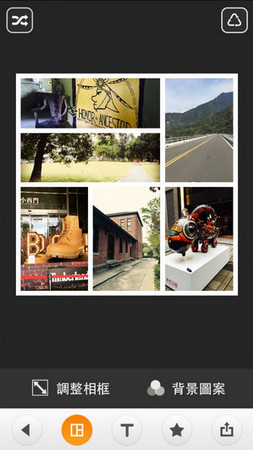
▲按左上角的圖示可以隨機變換變框喔~有驚喜感!(圖/APP星球提供)
固定好位置後,按下下方的「調整相框」,開始玩相框囉~圓度、邊界、陰影、 距離都可以調整喔!
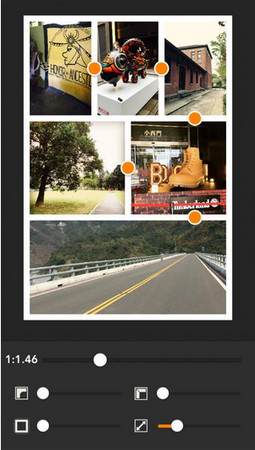
▲小白圈圈隨意拉,簡單變出不同樣貌~(圖/APP星球提供)
相框玩完後,接著我們開始來加文字啦!按下畫面下方選單中的T,輸入文字後,字型、顏色、粗細、陰影什麼的都可以調整。

▲字型及好多好多的顏色,好花俏啊小編愛(*´∀`)~♥(圖/APP星球提供)
做好後整體感覺就像這樣↓↓↓↓↓
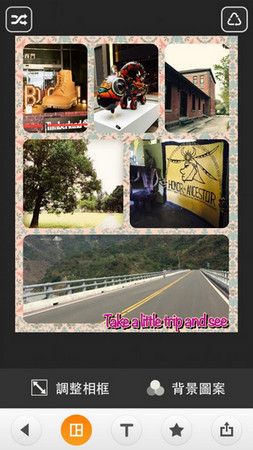
▲此時要再調整相框也是可以喔~(圖/APP星球提供)
然後要注意右上角的![]() 符號,請不要亂按!請不要亂按!請不要亂按!(很重要重複3次) 按到全部就歸~零零零零零零零~啦 (吶喊)
符號,請不要亂按!請不要亂按!請不要亂按!(很重要重複3次) 按到全部就歸~零零零零零零零~啦 (吶喊)
至此小編都覺得還算滿意,付費的地方也覺得還好,免費的就已夠用,但有小缺點-覺得真是有些煩啊~~就是滿天飛的廣告(掩面)
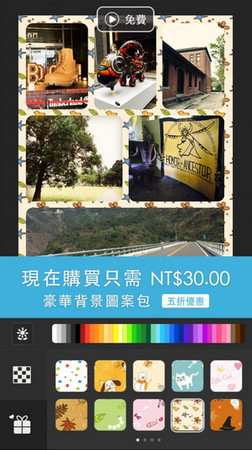
▲三不五時就會出現這個要你快掏錢出來(圖/APP星球提供)
小編是那種你愈逼我我愈不想的類型,所以這樣的廣告方式對我來完全零分!我還是玩免費板就好,哼哼(噴氣)
以上就是《Moldiv》小編的試用心得,還不錯啦!是不是最高級我不知道,但確實是用過之後會有不錯印象的APP~
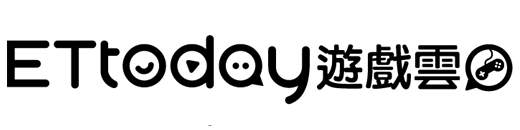





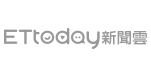
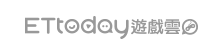
讀者迴響